Template tags
在先前的 Templates 章節中,我們已經學會基礎的 Django Template 用法 (在 Template 裡呈現變數內容)。但為了產生完整的網頁,我們會需要能在 Template 裡執行一些簡單的 Python 語法,例如:
- 邏輯判斷 (if-else) -- 若使用者己經登入,則顯示使用者的暱稱;若未登入,則顯示登入按鈕
- 重覆 HTML 片段 (for loop) -- 列出所有好友的帳號和顯示圖片
- 格式化 Template 中的變數 -- 日期的格式化等等
Django template tags 讓你可以在 HTML 檔案裡使用類似 Python 的語法,動態存取從 view function 傳過來的變數,或是在顯示到瀏覽器之前幫你做簡單的資料判斷、轉換、計算等等。
在這一章,我們將使用 Django ORM 存取資料庫,撈出旅遊日記全部的 posts 傳入 template,並使用 Django 的 template tags 與 filters,一步步產生旅遊日記的首頁。
建立旅遊日記的首頁
確認首頁需求
在開始動工之前,我們先確認需求。
旅遊日記的首頁應該會有:
- 標題
- 照片
- 發佈日期
- 部份的遊記內文
建立首頁的 View
首先我們建立一個新的 view function - home():
# trips/views.py
# ...
from django.shortcuts import render
from .models import Post
def home(request):
post_list = Post.objects.all()
return render(request, 'home.html', {
'post_list': post_list,
})
- 匯入所需的 model -- 記得 import 需要用到的 Model
Post - 取得所有 posts -- 透過
Post.objects.all()從資料庫取得全部的 posts,並傳入home.html這個 template。
設定首頁的 URL
接下來,我們修改 urls.py ,將首頁(正規表達式 ^$)指向 home() 這個 view function:
# mysite/urls.py
from trips.views import hello_world, home
urlpatterns = [
...
url(r'^$', home),
]
Template Tags
建立首頁的 Template 並印出 post_list
首先,在 templates 資料夾底下新增 home.html:
<!-- home.html -->
{{ post_list }}
打開瀏覽器進入首頁 http://127.0.0.1:8000/,可以看到 post_list 已呈現至網頁上了。
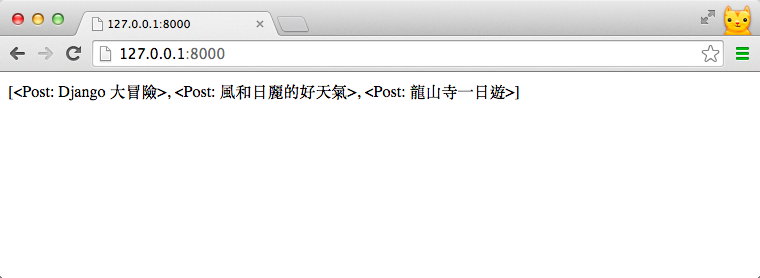
顯示 Post 中的資料
仔細觀察印出的 post_list,會發現是以 list 的形式顯示。但我們希望的則是:存取每個 Post 中的資料,並印出來。
為了達成這個功能,我們會用到 for 這個 template tag。
for 迴圈
在寫 Python 時,若想存取 list 裡的每一個元素,我們會使用 for 迴圈。而在 Django Template 中,也提供了類似的 template tags -- {% for %}。
{% for %}
在 template 中使用類似 Python 的 for 迴圈,使用方法如下:
{% for <element> in <list> %}
...
{% endfor %}
瞭解了 for 的用法後,我們試著印出首頁所需的資訊。修改 home.html 如下:
<!-- home.html -->
{% for post in post_list %}
<div>
{{ post.title }}
{{ post.created_at }}
{{ post.photo }}
{{ post.content }}
</div>
{% endfor %}
- 開始標籤為
{% for %}開始;結束標籤為{% endfor %} post_list中有 3 個元素,所以 for 區塊中的內容會執行 3 次- 迴圈中,使用標籤
{{ var }},反覆印出每個 post 中的標題、建立時間、照片網址和文章內容
重新整理瀏覽器,網頁上會有首頁所需的 post 資訊:
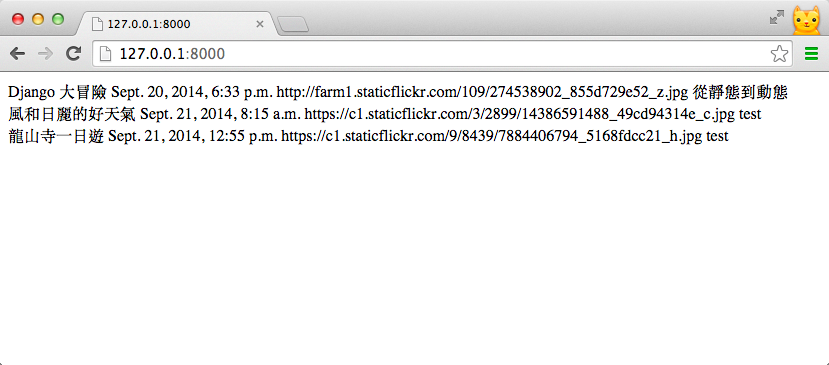
顯示照片
現在網頁已經有照片網址,我們稍微修改 template ,讓照片以圖片方式呈現。
把 home.html 的下面這一行:
{{ post.photo }}
換成下面這樣:
<div class="thumbnail">
<img src="{{ post.photo }}" alt="">
</div>
處理沒有照片的遊記
if…else
另一個常用的 template tags 是 {% if %} 判斷式,用法如下:
{% if post.photo %}
<div class="thumbnail">
<img src="{{ post.photo }}" alt="">
</div>
{% else %}
<div class="thumbnail thumbnail-default"></div>
{% endif %}
- 符合條件所想要顯示的 HTML 放在
{% if<condition>%}區塊裡 - 不符合的則放在
{% else %}區塊裡面 - 最後跟 for 一樣,要加上
{% endif %}作為判斷式結尾。
在這裡,我們判斷如果 post.photo 有值就顯示照片,否則就多加上一個 CSS class photo-default 另外處理。
Template Filter
除了 template tags ,Django 也內建也許多好用的 template filters。它能在變數顯示之前幫你做計算、設定預設值,置中、或是截斷過長的內容等等。使用方法如下:
{{<variable_name>|<filter_name>:<filter_arguments>}}
<variable_name>-- 變數名稱<filter_name>-- filter 名稱,例如add、cut等等<filter_arguments>-- 要傳入 filter 的參數
變更時間的顯示格式
在這裡,我們只練習一種很常用的 filter date。它可以將 datetime 型別的物件,以指定的時間格式輸出。
我們試著將 created_at 時間顯示成年 / 月 / 日:
{{ post.created_at|date:"Y / m / d" }}
完整的 HTML 與 CSS
接著,補上完整的 HTML 標籤,並加上 CSS 樣式後,旅遊日記首頁就完成了。
最終版 home.html 程式碼如下:
<!-- home.html -->
<!DOCTYPE html>
<html>
<head>
<meta charset="utf-8">
<title>A Django Girl's Adventure</title>
<link href="//fonts.googleapis.com/css?family=Lemon" rel="stylesheet" type="text/css">
<link href="//maxcdn.bootstrapcdn.com/font-awesome/4.2.0/css/font-awesome.min.css" rel="stylesheet" type="text/css">
<link href="//djangogirlstaipei.github.io/assets/css/style.css" rel="stylesheet" type="text/css">
</head>
<body>
<div class="header">
<h1 class="site-title text-center">
<a href="/">A Django Girl’s Adventure</a>
</h1>
</div>
<div class="container">
{% for post in post_list %}
<div class="post-wrapper">
<div class="post">
<div class="post-heading">
<h2 class="title">
<a href="#">{{ post.title }}</a>
</h2>
<div class="date">{{ post.created_at|date:"Y / m / d" }}</div>
</div>
{% if post.photo %}
<div class="thumbnail">
<img src="{{ post.photo }}" alt="">
</div>
{% else %}
<div class="thumbnail thumbnail-default"></div>
{% endif %}
<div class="post-content read-more-block">
{{ post.content }}
</div>
<div class="post-footer">
<a class="read-more" href="#">
Read More <i class="fa fa-arrow-right"></i>
</a>
</div>
</div>
</div>
{% endfor %}
</div>
</body>
</html>
打開 http://127.0.0.1:8000/ 看看你的成果吧!
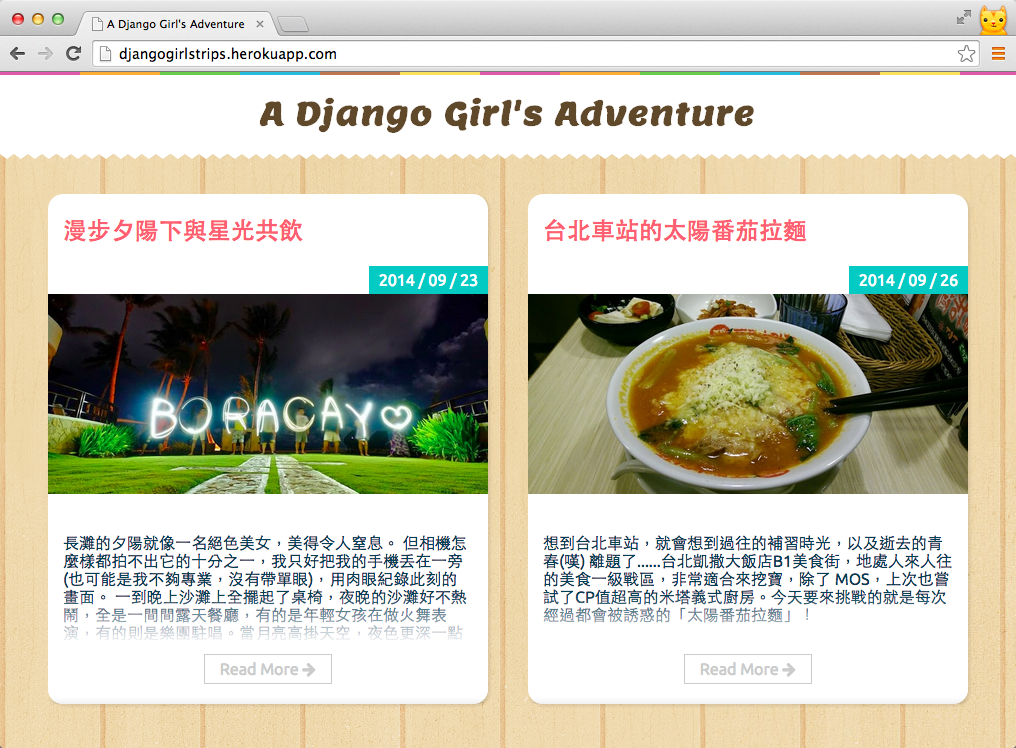
小結
最後,我們複習一下本章學到的 Template Tag 與 Template Filter:
Template Tags
| 語法 | 說明 |
|---|---|
| {% for ... in ... %}...{% endfor %} | 類似 Python 的 for 迴圈,反覆執行 for 區塊中的內容 |
| {% if %} ... {% else %} ... {% endif %} | 在 Template Tags 中進行 if/else 的邏輯判斷 |
Template Filters
| 語法 | 說明 |
|---|---|
| {{ value|date:<date_format> }} | 可以將`datetime`型別的物件,以指定的時間格式 Date Format 輸出 |